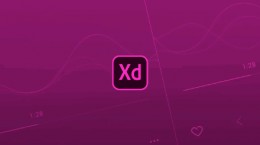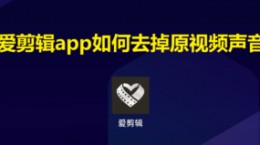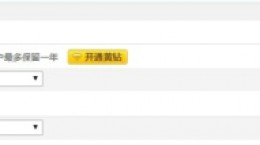everything如何搜索网络文件夹?everything是一款十分好用的文件工具,软件不仅仅可以搜索本机中的文件,还可以通过局域网的方式来搜索共享的文件。对于还不是很了解如何去搜索共享文件的小伙伴们,下面将为大家带来具体的搜索教程。
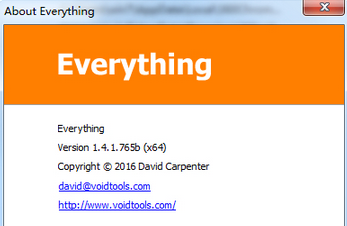
everything局域网文件搜索教程
打开everything进入到操作的界面中;想要搜索共享的文件我们就需要先添加局域网中另外一个IP地址。
选择菜单栏中的“工具”按钮后选择下拉框中的“选项”。也可以使用ctrl+P直接打开选项的窗口。
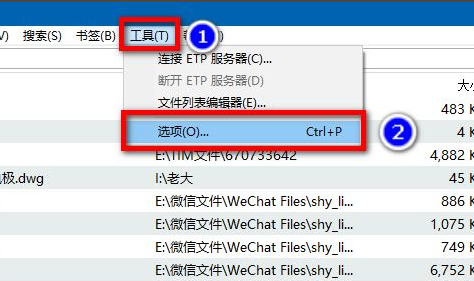
在弹出的窗口中在左侧的选项中选择“文件夹”;
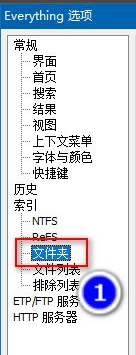
在文件夹的选项中我们点击“添加”的按钮。
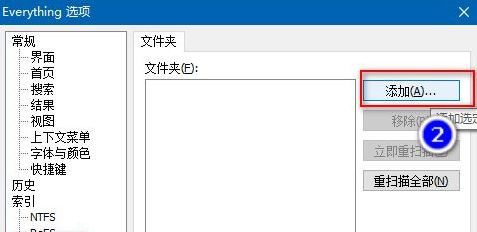
之后在打开的浏览窗口中我们选择“网络”后就可以看到局域网内的电脑了(可能会有点卡顿,等待一下就好了)

选择经常需要进行搜索的共享文件夹,选择完成之后在下方点击确定的按钮。
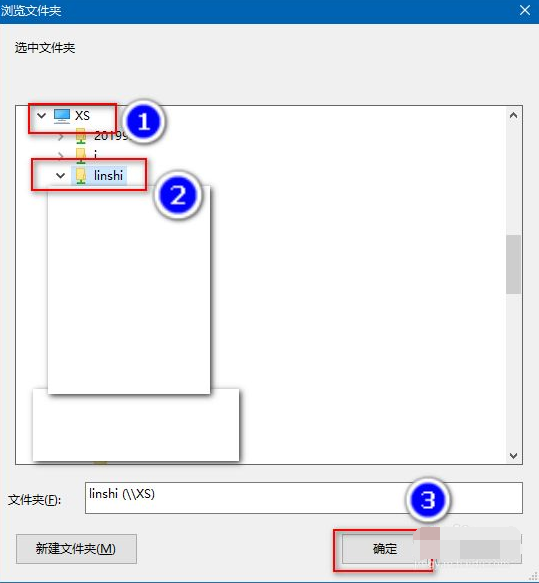
回到选项的窗口中点击确定并且退出选项的窗口中。

接着在everything主界面的搜索框中先输入“\”。输入完成之后再搜索就会只搜索共享文件里面的内容了。